Heim >System-Tutorial >Windows-Serie >Umfassende Analyse der Tastenkombinationen für Windows 10-Notebook-Screenshots
Umfassende Analyse der Tastenkombinationen für Windows 10-Notebook-Screenshots
- PHPznach vorne
- 2024-01-12 16:45:061099Durchsuche
Als das Win10-System für Laptops herauskam, hatten viele Freunde Fragen und Interesse an den verschiedenen Funktionseinstellungen des neuen Microsoft-Systems. Viele Freunde wissen nicht, wie man Screenshots im Win10-System macht. Heute habe ich Ihnen ein praktisches und schnelles Screenshot-Tutorial zusammengestellt.
Laptop-Windows-10-Screenshot-Tastenkombination:
Antwort: Die Laptop-Windows-10-Screenshot-Tastenkombination ist die Tastenkombination „Alt+PrtSc“.
Halten Sie gleichzeitig die Tastenkombination „Windows+PrtSc“ gedrückt.
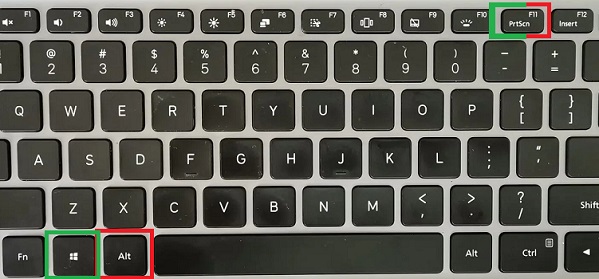
So erstellen Sie einen Screenshot von Win10 auf einem Notebook:
1 Halten Sie gleichzeitig die Tastenkombination „Alt+PrtSc“ auf der Tastatur gedrückt.
Zu diesem Zeitpunkt blinkt der Bildschirm und zeigt an, dass der gesamte Bildschirm erfasst und automatisch gespeichert wurde.
Der Speicherort ist „Dieser PC – Bilder – Screenshots“, oder klicken Sie auf „Ordner – Bilder – Screenshots“. der Avatar in der oberen linken Ecke.
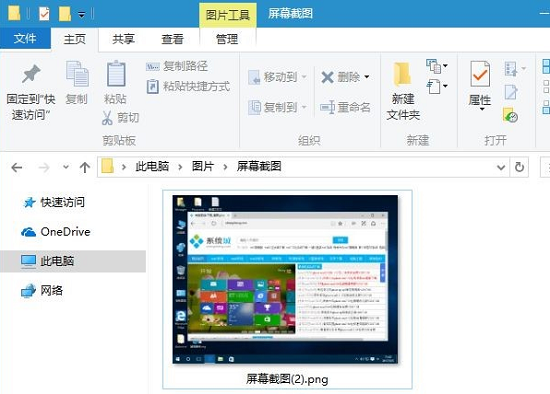
2. Der absolute Pfad ist in C:Benutzer und Ihr Kontoname ist PicturesScreenshots.
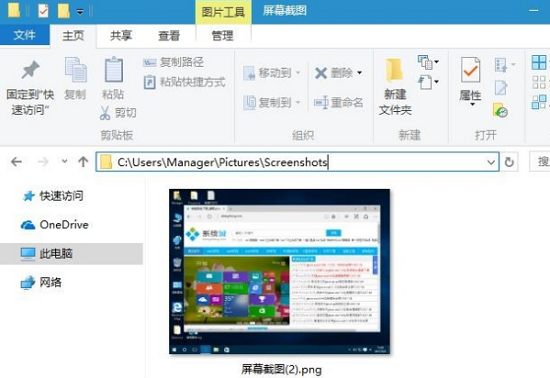
Das obige ist der detaillierte Inhalt vonUmfassende Analyse der Tastenkombinationen für Windows 10-Notebook-Screenshots. Für weitere Informationen folgen Sie bitte anderen verwandten Artikeln auf der PHP chinesischen Website!
In Verbindung stehende Artikel
Mehr sehen- So entsperren Sie die Lenovo Laptop-Tastatur, wenn sie gesperrt ist
- Gründe und Lösungen dafür, dass sich der Laptop-Bildschirm einschaltet, aber nicht anzeigt
- Welche Taste ist das Multiplikationszeichen auf einem Laptop?
- Was soll ich tun, wenn mein Win10-Computer immer automatisch Software installiert?
- Sind Laptop-SSDs dasselbe wie Desktop-SSDs?

